-
Instalar Armbian en la NanoPi R2S
La NanoPi R2S tiene las siguientes características técnicas:
Procesador/SoC: Rockchip RK3328 (arm v8)
eth0 (WAN): rtl8211E
eth1 (LAN): rtl8152Al ser compatible con Armbian, podemos descargarnos la versión oficial desde aquí. Una vez dentro de la página, elegimos la última versión estable (al momento de escribir este hack es Buster) y descargamos el archivo comprimido. Una vez hayamos descomprimido el archivo tendremos acceso al archivo .img, que va a ser el que vamos a quemar en la MicroSD.
Ahora hay que prestar atención a la tarjeta MicroSD que vamos a utilizar. El tamaño mínimo debe ser 4GB, sin embargo yo aconsejo tarjetas de 8, o mejor aún, de 16GB. Pero no vale cualquier tarjeta. Debe ser una tarjeta de una velocidad de escritura aceptable. Yo aconsejo éstas:
QUEMAR LA IMAGEN EN LA TARJETA
Insertamos la tarjeta MicroSD en el lector de tarjetas del ordenador.
En Windows, descargamos Etcher y la instalamos (si hemos bajado el instalador) o la descomprimimos y ejecutamos (si hemos bajado la versión portable).
Le damos a «Flash from file» y elegimos el archivo .img que hemos descomprimido antes.
Luego seleccinamos «Select target» y elegimos la unidad de la tarjeta MicroSD donde queramos»flashear» Armbian.
Para finalizar, le damos al botón flash. Nos saldrá la típica ventana de autorizar el acceso como Administrador al programa balenaEtcher. Le damos a «Si» y esperamos que acabe el proceso de flasheo.
Una vez finalizado el proceso de flasheo, ya podremos expulsar la tarjeta MicroSD y la podremos insertar en la NanoPi R2S.
Conectamos un cable ethernet al puerto WAN de la NanoPi R2S y el otro extremo del cable a un router con internet.
Conectamos el cable USB tipo C a la NanoPi R2S y el otro extremo a una toma USB de 5v con un mínimo de 2 amperios.
La luz se encenderá y la NanoPi arrancará.
PRIMER INICIO
En el primer inicio, la NanoPi ejecutará las tareas predeterminadas para su primer arranque, entre las que se incluyen la maximización del espacio disponible en la partición, el reseteo SSH y alguna cosa más. El tiempo que tarde en ejecutar esas tareas dependerá de la velocidad de la tarjeta MicroSD que le hayamos puesto, pero seguramente en dos minutos habrá acabado todo. Al finalizar dichas tareas se reiniciará sola y llegaremos al
SEGUNDO INICIO
Antes de conectarnos por SSH tendremos que ir al router a ver que IP le ha proporcionado a la NanoPi. Una vez que lo sepamos, nos conectaremos por ssh a esa IP con los siguientes datos:
Usuario: root
Contraseña: 1234La primera vez que nos logueemos por SSH nos pedirá que cambiemos la contraseña del usuario root. La metemos dos veces, cerciorándonos que sea las dos veces la misma y que sea lo suficientemente fuerte como para que nos la admita como contraseña posible.
Después de cambiar la contraseña, nos pedirá que seleccionemos la configuración de idioma que nos interesa. En España elegimos:
es_ES.UTF-8
Luego nos pedirá que indiquemos que shell queremos usar. En mi caso:
bash
Inmediatamente después nos pedirá que creemos la cuenta de usuario normal (no root). Le metemos el nombre de la cuenta y la contraseña siguiendo las indicaciones.
Lo siguiente que nos pedirá será el nombre de usuario completo para esa nueva cuenta de usuario. Lo metemos y le damos a Enter.
PERSONALIZAR LA INSTALACIÓN
Antes de reiniciar la NanoPi vamos a realizar algunos cambios.
El primero de los cambios es poner Armbian completamente en español. Para ello ejecutamos:
echo "es_ES.UTF-8 UTF-8" > /etc/locale.gen locale-gen --purge es_ES.UTF-8 echo 'LANG="es_ES.UTF-8"' > /etc/default/locale echo 'LANGUAGE="es_ES:es"' >> /etc/default/locale
Lo siguiente que vamos a hacer es corregir el nombre de la interfaz lan. Por cuestiones de rooteo queremos que sea eth1 y no lan0. Para ello editamos el archivo
/etc/udev/rules.d/70-rename-lan.rules
y le agregamos un # al principio de la única línea que que encontramos dentro. Salimos del editor guardando los cambios.

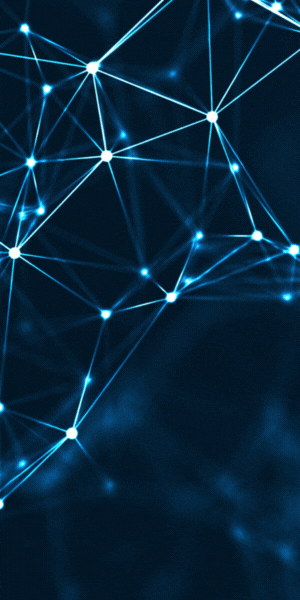
|

